Nel caso in cui l'utente debba aggiungere un nuovo collaboratore, cancellarlo o duplicarlo (al fine di riassumerlo), é necessario entrare nel menù Assunzione | inserimento collaboratore | dati anagrafici.
Vediamo le varie opzioni qui sotto.
1. Aggiungi collaboratore: tale opzione é utile per aggiungere una nuova colf o badante dentro il datore selezionato sulla sinistra.
2. Duplica collaboratore: tale pulsante é stato creato per permettere all'utente di aggiungere, per il datore selezionato sulla sinistra, un collaboratore già presente nell’archivio dell’account e che è già stato inserito come collaboratore di un altro datore o magari anche dello stesso datore di lavoro in caso di riassunzione. E’ quindi possibile duplicare i dati anagrafici e/o del rapporto di lavoro (paga, livello, orario, regime di convivenza). Ovviamente non vengono duplicati i movimenti contabili e i cedolini paga. Si ricorda di ricontrollare tutte le maschere e soprattutto la data di assunzione (e cessazione se a tempo determinato), il codice Inps (comunicato al momento dell’assunzione e diverso per ogni rapporto di lavoro) ed eventuale numero e scadenza del documento d’identità e/o permesso di soggiorno.

Se si riassume una collaboratrice va duplicata l'anagrafica in modo da non sovrascrivere i dati del rapporto precedente. Per effettuare una riassuzione si può seguire la procedura spiegata nel dettaglio all'articolo Come riassumere una colf o badante?
3. Cancella collaboratore: utile alla cancellazione di un collaboratore utilizzato per delle prove. Si sconsiglia infatti di cancellare un collaboratore cessato, considerato che dopo tre mesi dal termine del rapporto, viene automaticamente archiviato da Webcolf ed è utile conservarlo in memoria al fine di procedere con le stampe necessarie, quali cedolini, Cu, oneri deducibili, rapporti sul tfr e le ferie. Può essere anche utile salvare l'intero rapporto del collaboratore entrando nel menù Utilità (icona ingranaggio in alto a destra) | Esportazione e salvataggio dati, cliccare l'opzione "Esportazione del datore di lavoro - collaboratore selezionato" e poi il pulsante "Esportazione".
Ricordiamo che se si cancella il collaboratore, infatti, si perdono tutti i dati e tutti i movimenti ad esso relativi.
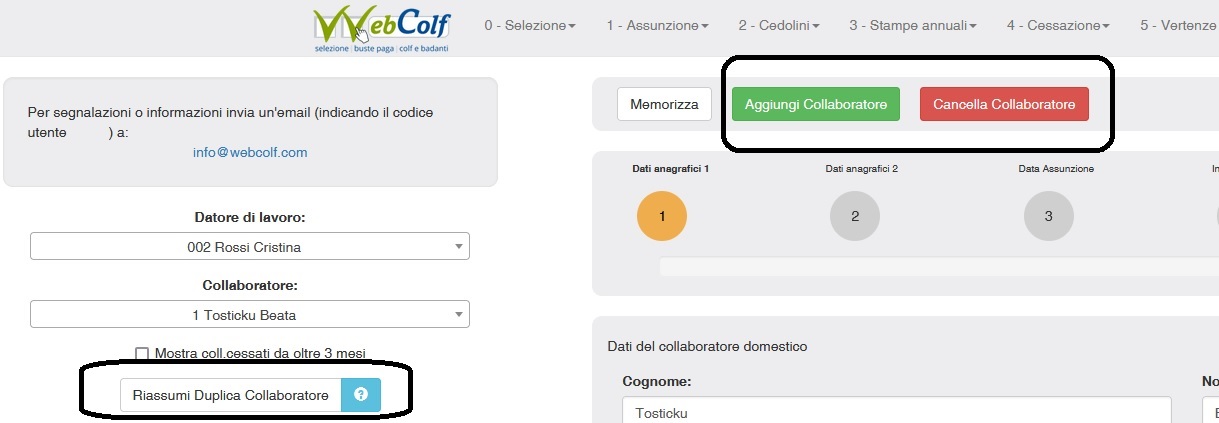
A tal fine si consiglia di leggere i seguenti paragrafi:
2.1. Dati anagrafici
2.2. Dati anagrafici 2
2.3. Data assunzione
2.4. Inquadramento
2.5. Orario, scatti, ferie
3. Come impostare la paga
